Generowanie klucza i certyfikatu na potrzeby komunikacji sieciowej

|
Urządzenie może wygenerować klucz i certyfikat (certyfikat serwera) wykorzystywany do zaszyfrowanej komunikacji TLS. Jeżeli chcesz natychmiast rozpocząć korzystanie z zaszyfrowanej komunikacji TLS, wygodniej jest korzystać z klucza i certyfikatu zainstalowanego w urządzeniu. W razie konieczności, administrator może wygenerować klucz i certyfikat. Należy jednak pamiętać, że zaszyfrowana komunikacja TLS nie jest dostępna wyłącznie po wygenerowaniu klucza i certyfikatu. Konfiguracja klucza i certyfikatu dla protokołu TLS
|

|
|
Jeżeli chcesz korzystać z certyfikatu serwera z podpisem CA, możesz wygenerować klucz wraz z CSR zamiast certyfikatu. Generowanie klucza i danych CSR
|
1
Uruchom interfejs Remote UI (Zdalny interfejs użytkownika). Uruchamianie interfejsu Remote UI (Zdalny interfejs użytkownika)
2
Naciśnij na [Ustawienia/Rejestracja] na stronie portalu. Główny ekran Zdalnego interfejsu użytkownika
3
Kliknij [Zarządzanie Urządzeniem]  [Ustawienia klucza i certyfikatu].
[Ustawienia klucza i certyfikatu].
 [Ustawienia klucza i certyfikatu].
[Ustawienia klucza i certyfikatu].4
Kliknij [Wygeneruj klucz].

Usuwanie zarejestrowanych klucza i certyfikatu
Wybierz klucz i certyfikat, który chcesz usunąć → kliknij [Usuń]  [OK].
[OK].
 [OK].
[OK].Nie można usunąć klucza i certyfikatu, które są obecnie używane do innych celów, np. gdy element „TLS” albo „IEEE 802.1X” jest wyświetlany w pozycji [Użycie klucza]. W takiej sytuacji należy wyłączyć daną funkcję albo zamienić na inny klucz i certyfikat przed ich usunięciem.
5
Kliknij [Komunikacja sieciowa].
6
Określ ustawienia klucza i certyfikatu.
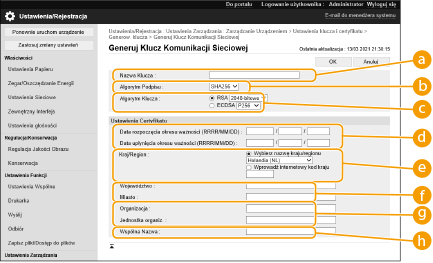
 [
Nazwa Klucza]
[
Nazwa Klucza]
Wprowadź znaki alfanumeryczne, aby nadać kluczowi nazwę. Wybierz nazwę, którą z łatwością zidentyfikujesz później na liście.
 [Algorytm Podpisu]
[Algorytm Podpisu]
Wybierz algorytm haszowania dla podpisu. Dostępne algorytmy haszowania różnią się w zależności od długości klucza (Funkcje zarządzania). Klucz o długości 1024 bitów lub więcej może obsługiwać algorytmy haszowania SHA384 oraz SHA512.
 [Algorytm Klucza]
[Algorytm Klucza]
Wybierz [RSA] lub [ECDSA] jako algorytm generowania klucza. Wybierz długość klucza w przypadku wybrania opcji [RSA] i typ klucza w przypadku wybrania opcji [ECDSA]. W obu przypadkach, wyższa wartość oznacza większy poziom bezpieczeństwa oraz redukcję prędkości komunikacji.

W przypadku wybrania opcji [SHA384] lub [SHA512] dla ustawienia [Algorytm Podpisu] długość klucza nie może być ustawiona na [512-bit.] po wybraniu opcji [RSA] dla ustawienia [Algorytm Klucza].
 [
Data rozpoczęcia okresu ważności (RRRR/MM/DD)]/[Data upłynięcia okresu ważności (RRRR/MM/DD)]
[
Data rozpoczęcia okresu ważności (RRRR/MM/DD)]/[Data upłynięcia okresu ważności (RRRR/MM/DD)]
Wprowadź datę rozpoczęcia i zakończenia okresu ważności certyfikatu. W polu [Data upłynięcia okresu ważności (RRRR/MM/DD)] nie można ustawić daty wcześniejszej niż data w polu [Data rozpoczęcia okresu ważności (RRRR/MM/DD)].
 [Kraj/Region]
[Kraj/Region]
Kliknij przycisk opcji [Wybierz nazwę kraju/regionu] i wybierz kraj/region z listy rozwijanej. Można również kliknąć przycisk opcji [Wprowadź internetowy kod kraju] i wprowadzić kod kraju, np. „US” dla Stanów Zjednoczonych.
 [Województwo]/[Miasto]
[Województwo]/[Miasto]
Wprowadź znaki alfanumeryczne w polach lokalizacji.
 [Organizacja]/[Jednostka organiz.]
[Organizacja]/[Jednostka organiz.]
Wprowadź znaki alfanumeryczne w polach nazwy organizacji.
 [Wspólna Nazwa]
[Wspólna Nazwa]
Wprowadź znaki alfanumeryczne w polu nazwy pospolitej certyfikatu. „Nazwa pospolita” jest często skrótowo oznaczana jako „CN”.
 [Wydano dla (nazwa alternatywna)]
[Wydano dla (nazwa alternatywna)]
W razie potrzeby wprowadź adres IP lub domenę, która ma zostać ustawiona dla alternatywnej nazwy podmiotu (SAN).
Jeśli nie konfigurujesz ustawienia [Wydano dla (nazwa alternatywna)], zaznacz pole wyboru [Nie Ustawiaj].
W polu [Adres IP] można ustawić tylko adresy IPv4.
7
Kliknij [OK].
Wygenerowanie klucza i certyfikatu może zająć trochę czasu.
Po zakończeniu generowania klucz i certyfikat zostaną automatycznie zarejestrowane dla urządzenia.